自分の為の覚書ですが、他の人の参考にもなれば幸いです。
3mfファイルをFusion360で編集したい場合、直接ファイルを開いたり、アップロードすると、正しく読み込めない。
読み込む場合は以下の手順を実施すると良い。
- Fusion 360で新しいドキュメントタブを開く。(「無題」等)
- ツールリボンの[挿入]ドロップダウンをクリックして、[メッシュを挿入]をクリックする。(1枚目の写真参照)
- 開きたいファイルを選択する。(ローカルのファイルを開きたい場合は、「マイコンピュータから選択」をクリック。2枚目の写真参照)
- ポップアップウィンドウで、[OK]をクリックする。
これにより、3mfファイルを開く事が可能。
この状態ではメッシュデータのままなので、ソリッドに変更したい場合は、「メッシュ」メニューの「修正」→「メッシュを変換」を実施する。
※私の場合、平面が多いデータはFusion360で編集しますが、曲面が多い有機的なモデルの編集にはMeshmixerを使います。
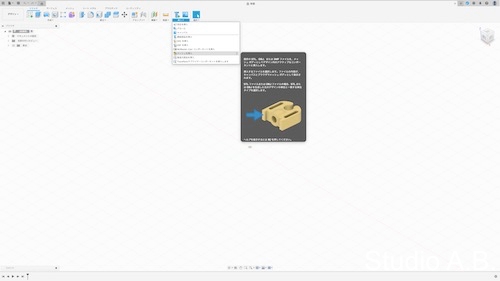
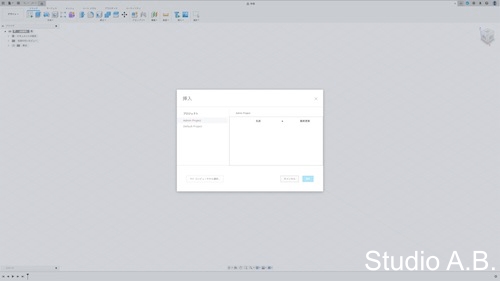
ではでは、またね!
コメントはTwitterの@AB_PROPSにお願いします。
※今回の記事には、有料の内容はありません。
